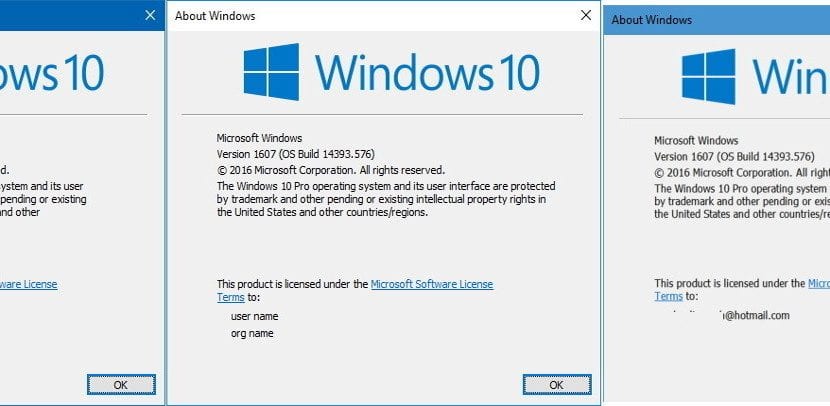
Installationen av Windows 10 är mycket enkel och ominstallationsprocessen också, men ibland händer det att vi blir förvirrade när vi matar in informationen och vi måste ändra den. Jag menar data som vi kan felaktigt ange som ägare eller organisationsnamn som teamet tillhör, uppgifter som vi kan behöva ändra av administrativa skäl.
Detta problem kan lösas snabbt utan att behöva vänta på en ny installation av Windows 10 eller från ett annat operativsystem.
För att göra dessa ändringar måste vi gå till Windows-registret och ändra det manuellt, för detta kommer vi att använda Regedit-verktyget. Vi öppnar den och går till mappen
HKEY_LOCAL_MACHINE\SOFTWARE\Microsoft\Windows NT\CurrentVersion
i den letar vi efter filen RegisteredOwner, en fil som har fel ägarinformation och som vi kan ändra genom att dubbelklicka på den. Om vi av någon anledning inte har den här filen kan vi skapa den genom att högerklicka på fönstret och välja det nya alternativet och välja alternativet Strängvärde eller Strängvärde, vi introducerar det nya namnet och trycker på enter.
Om vi vill ändra organisationens namn måste vi göra samma sak som vi har gjort med ägarinformationen, men i det här fallet måste vi leta efter filen RegisterOrganization, filen som innehåller den organisationsinformation som vi har angett i installationen.
När vi har slutfört de ändringar vi vill göra stänger vi Regedit och trycker på Windows-knappen + R-tangenten så öppnas informationsfönstret i Windows 10 med de ändringar som gjorts. I Windows 10, till skillnad från tidigare versioner, behöver du inte starta om operativsystemet för att dessa ändringar ska träda i kraft.
Hur som helst, som du kan se, är processen enkel och snabb, utan att du behöver installera om operativsystemet på datorn med allt detta innebär.